세금신고를 할 때가 또 다가왔습니다. 반기에 1번씩 하는 작업이라 할 때마다 새롭기에 기록도 해놓고, 저는 처음 사회복지 회계를 시작할 때 가르쳐준 사람 하나 없어 네이버 도움을 많이 받았기에.... 혹시나 처음 신고하시는 분들에게 도움이 되었으면 해서 가져왔습니다.
2021.1.1~2021.6.30까지의 매입/매출처별 세금계산서/계산서 합계표를 2021.7.25까지 신고해야 함!
(모든 신고는 기한 후 신고하면 가산세가 붙을 수 있기에, 또 가산세가 붙으면 처리하기 골치 아프니까 미리 확인하고 신고하도록 하자고요~)
* 신고 대상 *
세금계산서 또는 계산서를 발행하거나, 발행 받은 기업들은 다 해당이오니 신고해봅시다!
계산서 합계표 신고/제출하기



1. 국세청 홈택스로 들어가서 회사 공인인증서로 로그인합니다.
2. 신청 제출 -> 과세자료 제출->계산서 합계표 또는 세금계산서합계표 (무엇을 먼저 하던 상관없지만 저는 계산서 합계표 먼저 할게요!) ->직접 작성 제출 클릭.



3. 사업자등록번호 우측 확인 클릭
4. 사업자 세부사항이 자동으로 채워지오니 내용 확인-> 저장 후 다음이 동 클릭
5. 매출처별 계산서 합계표(발행한 계산서) 먼저 작성해봅시다. 전자 계산서 자료 조회 클릭

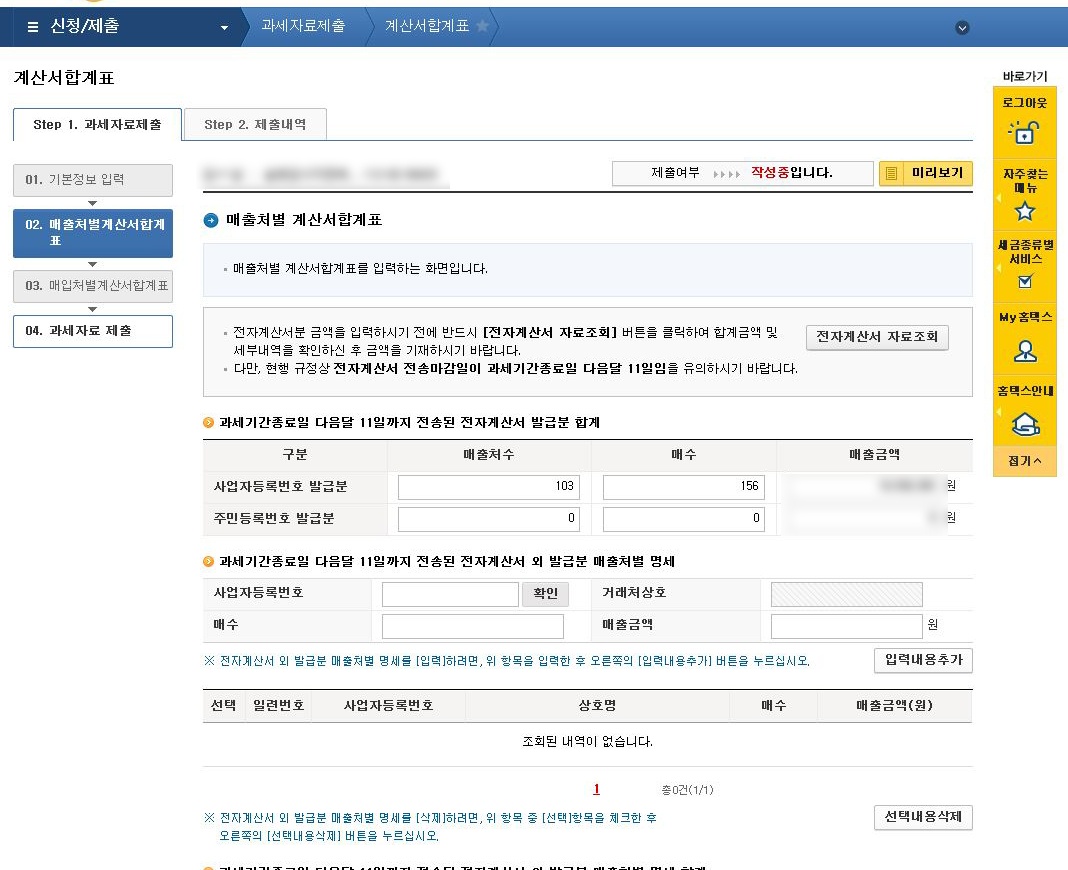
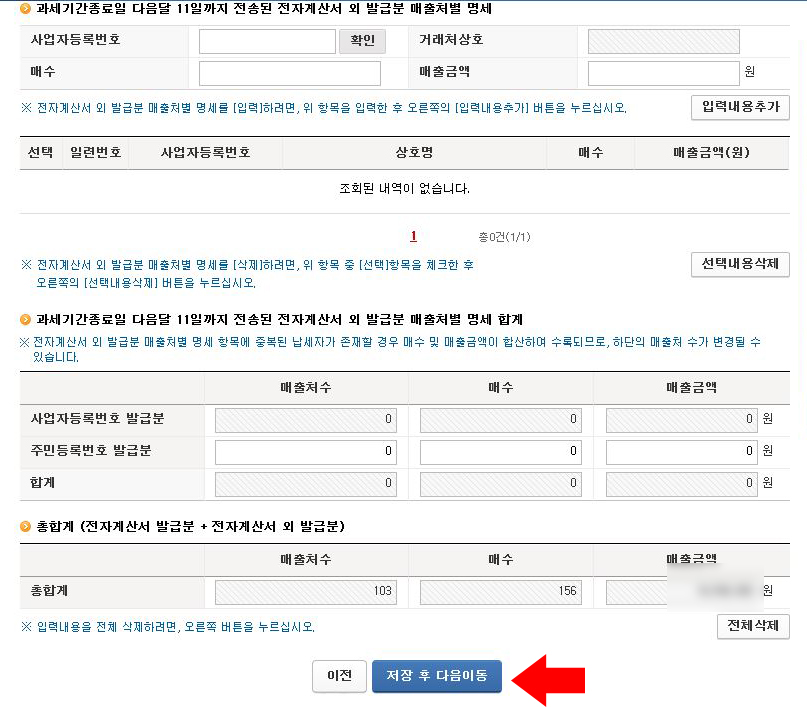
6. 전자 계산서 자료 조회 클릭 후 나온 화면을 캡처 또는 인쇄 (다음 입력 시 필요한 자료입니다!)
7. 과세기간 종료일 다음 달 11일까지 전송된 전자 계산서 발급분 합계 하단에 6번 과정에서 본 매출처수, 매수, 매출금액 입력해 줍니다. 아래의 위와 같은 발급분 외 발급된 것이 있다면 수기로 입력해 주시면 됩니다. 저는 해당 없어서 저장 후 다음이동 클릭해 주겠습니다.
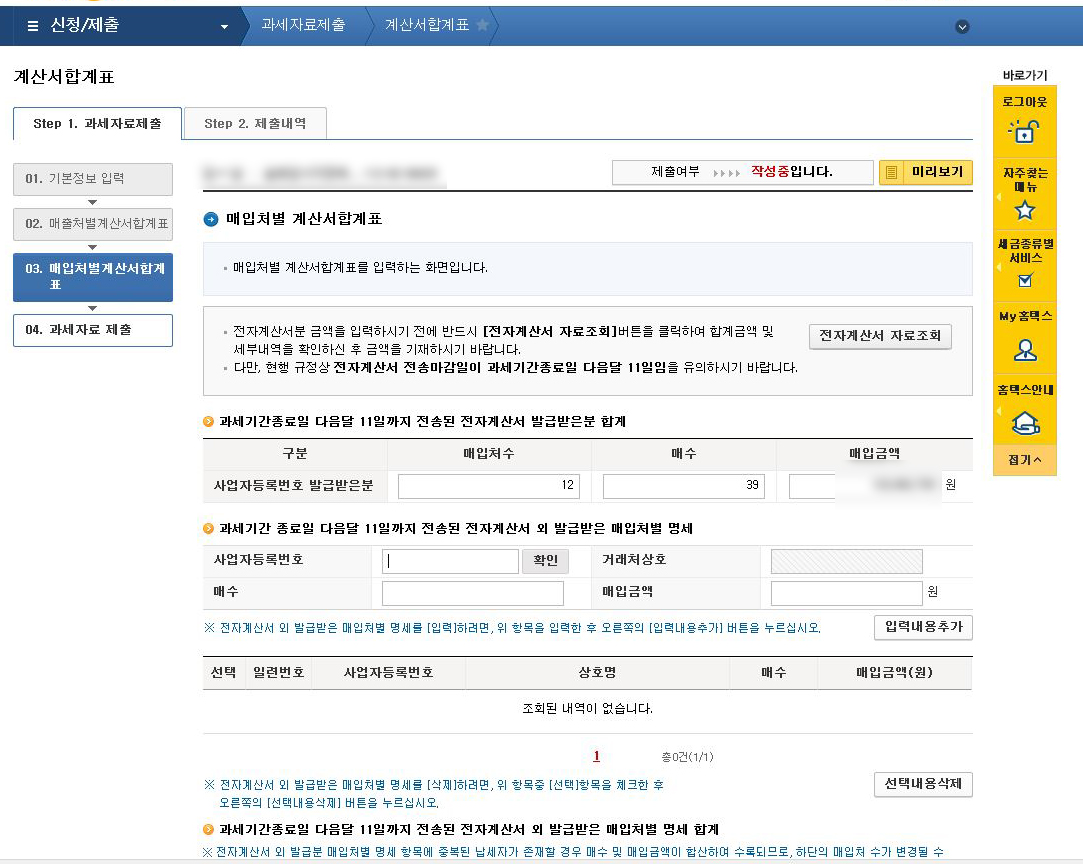
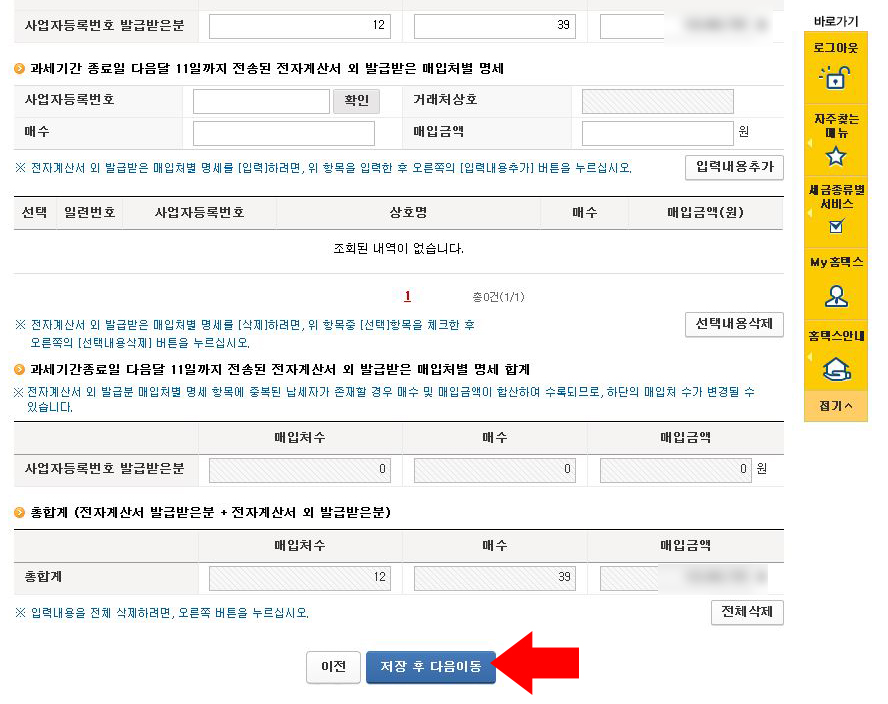
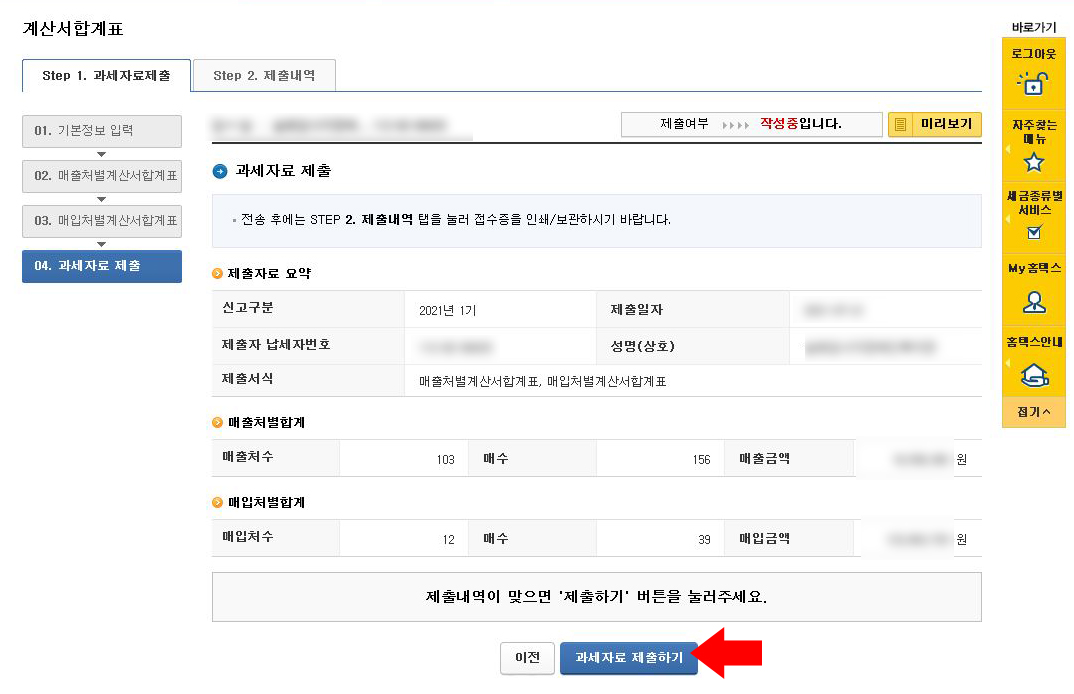
8. 이제 매입처별 계산서 합계표를(발행 받은 계산서) 작성해 주겠습니다. 아까와 동일하게 전자 계산서 자료 조회 클릭. (똑같이 캡처 또는 인쇄)
9. 과세기간 종료일 다음 달 11일까지 전송된 전자 계산서 발급받은 분 합계에 입력-> 저장 후 다음이 동
10. 과세자료 제출하기 클릭.

이렇게 접수증이 확인되면 끝입니다.
세금계산서합계표 신고/제출하기
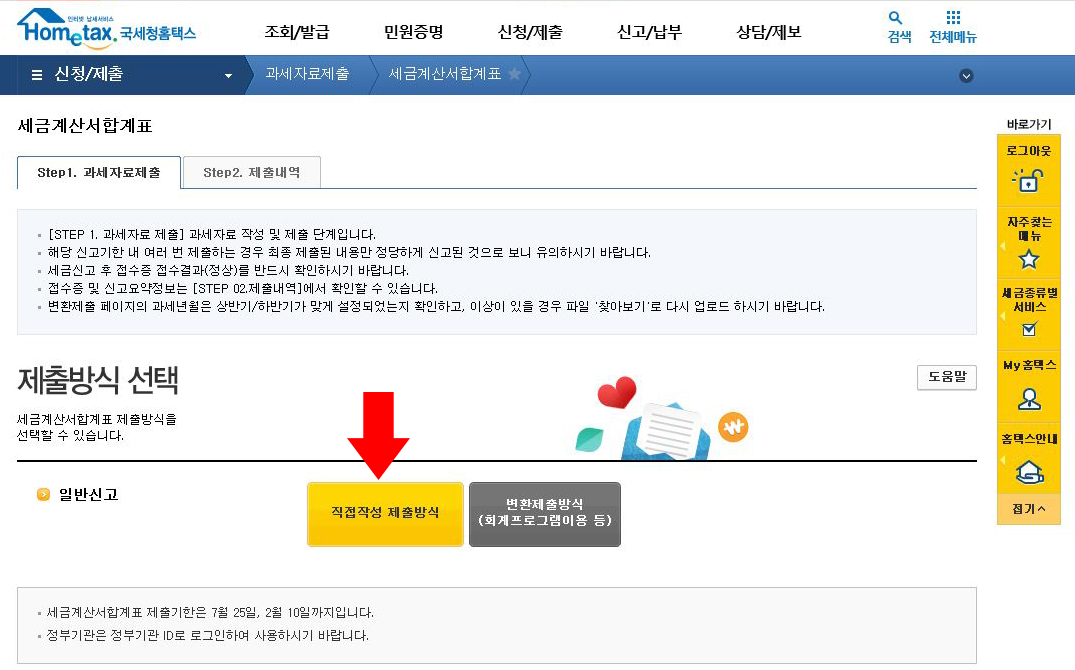

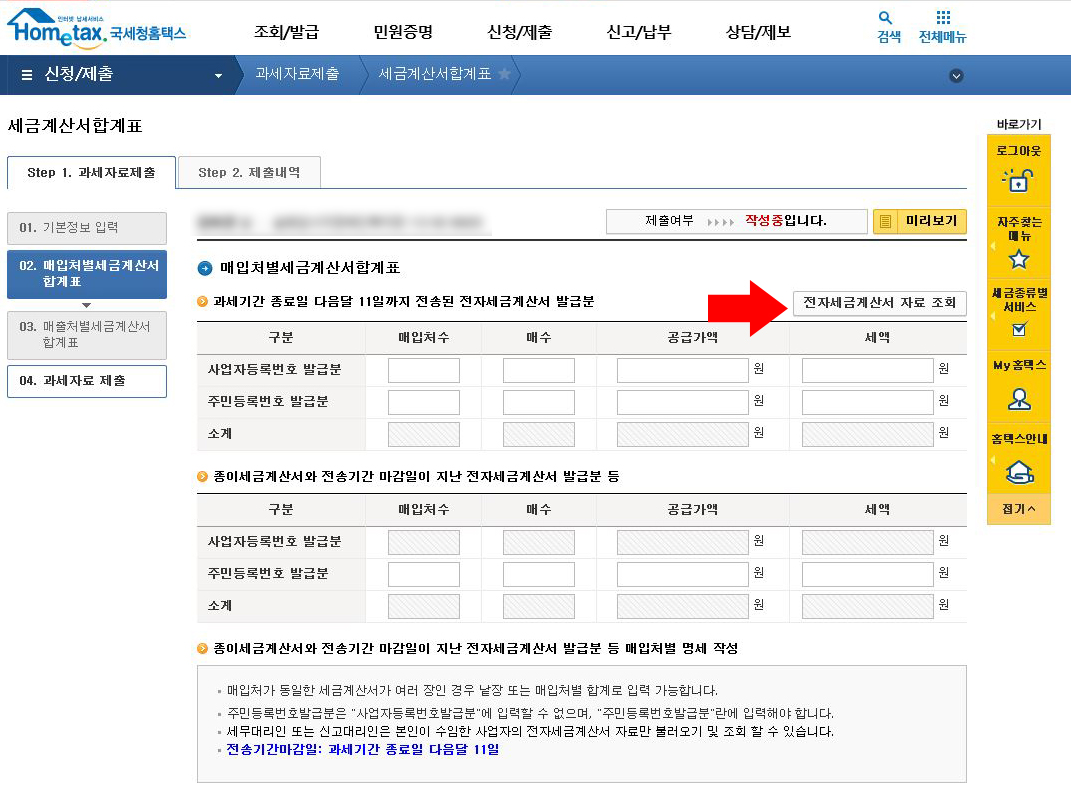
1. 신청 제출 -> 과세자료 제출->세금계산서합계표 ->직접 작성 제출 클릭.
2. 사업자등록번호 우측 확인 누르고 자동으로 채워지는 내용 확인 -> 저장 후 다음이 동 클릭.
3. 매입처별 세금계산서합계표(발행 받은 세금계산서) 먼저 작성! 전자세금계산서 자료 조회 클릭
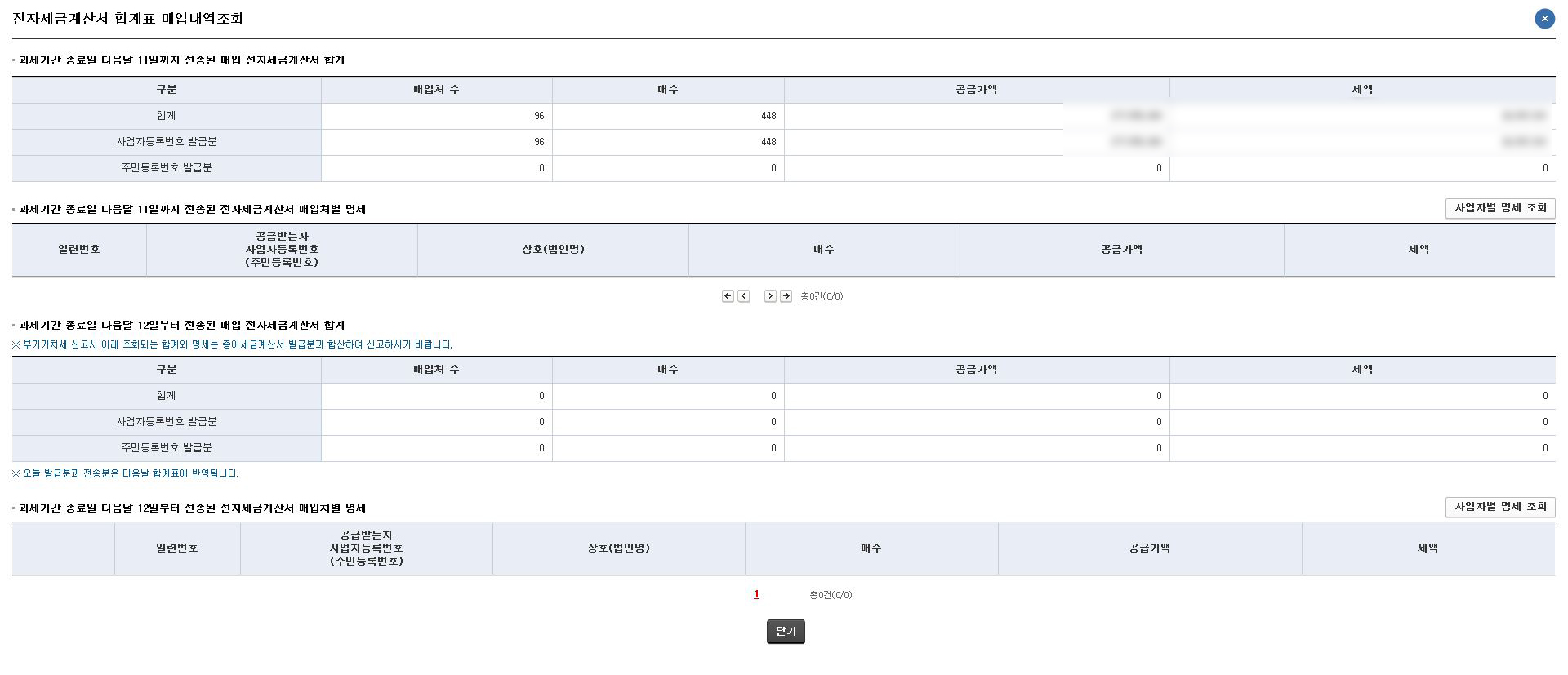
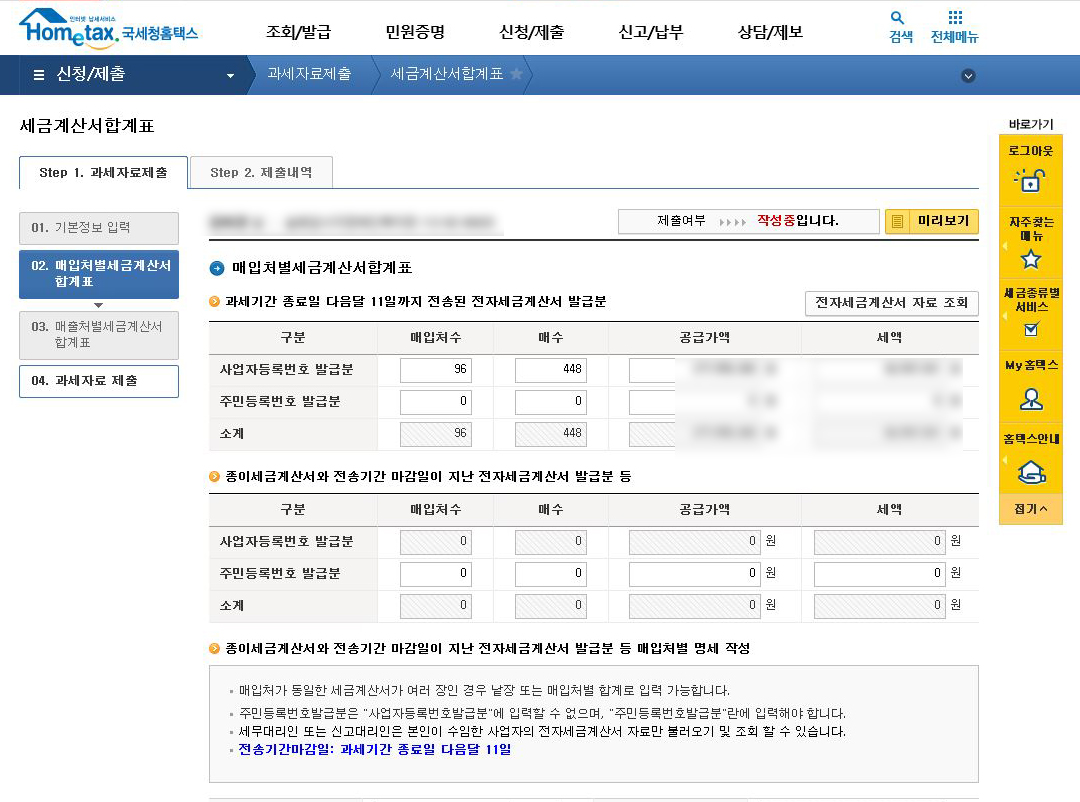
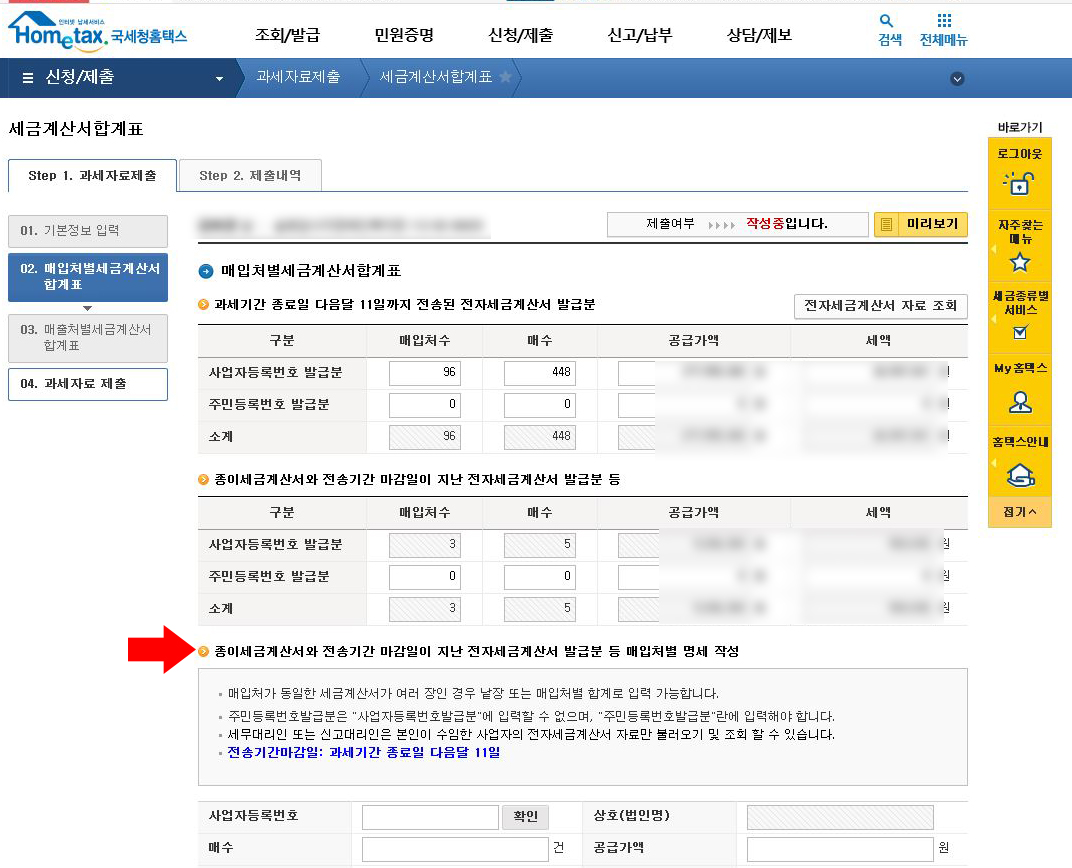
4. 자료 조회된 화면을 캡처 또는 인쇄(다음 작업에 필요합니다!)
5. 과세기간 종료일 다음 달 11일까지 전송된 전자세금계산서 발급분 하단에 입력
6. 여기서 저는 종이세금계산서를 발급받은 것이 있어서 입력해 주겠습니다.
- 동일 매입 처가 발행한 여러 건의 종이세금계산서가 있을 경우 낱장 또는 합계로 입력해도 문제없습니다.
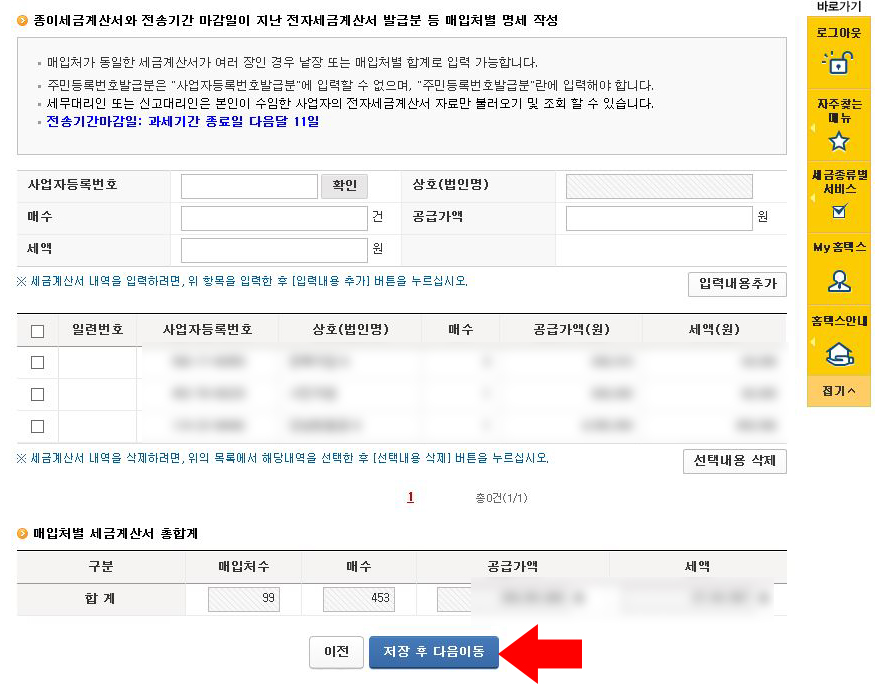
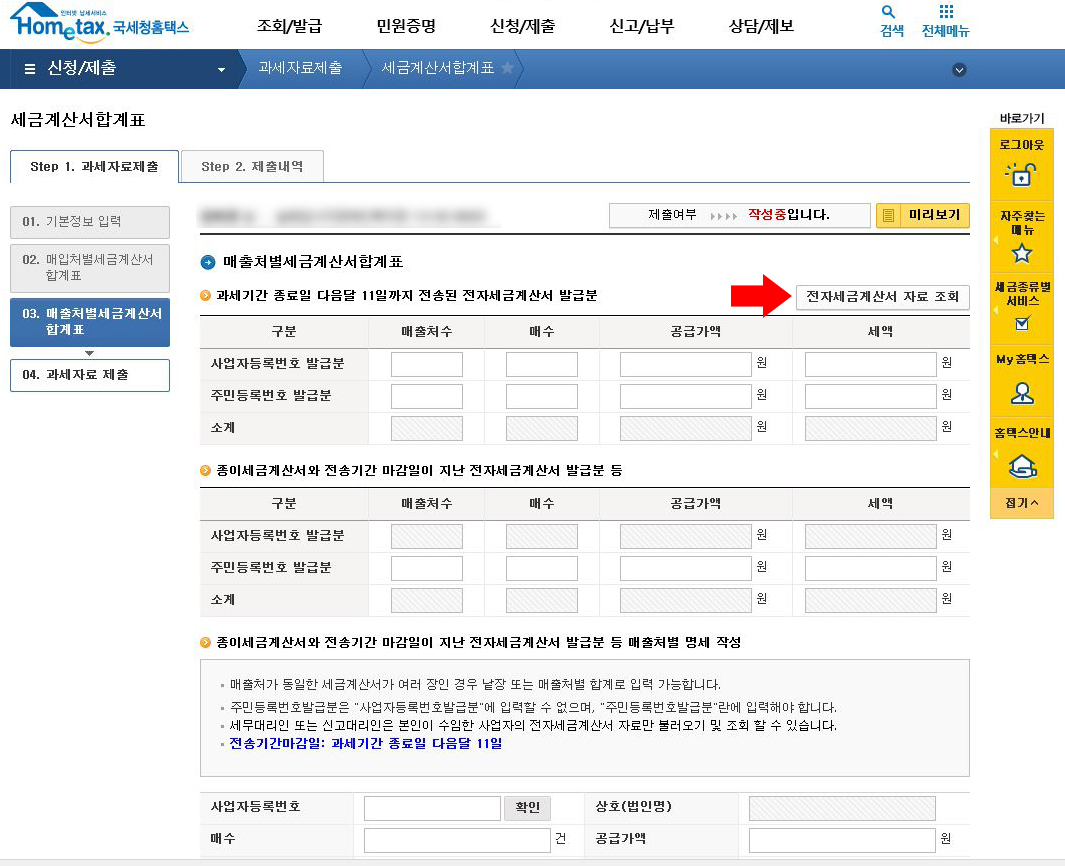
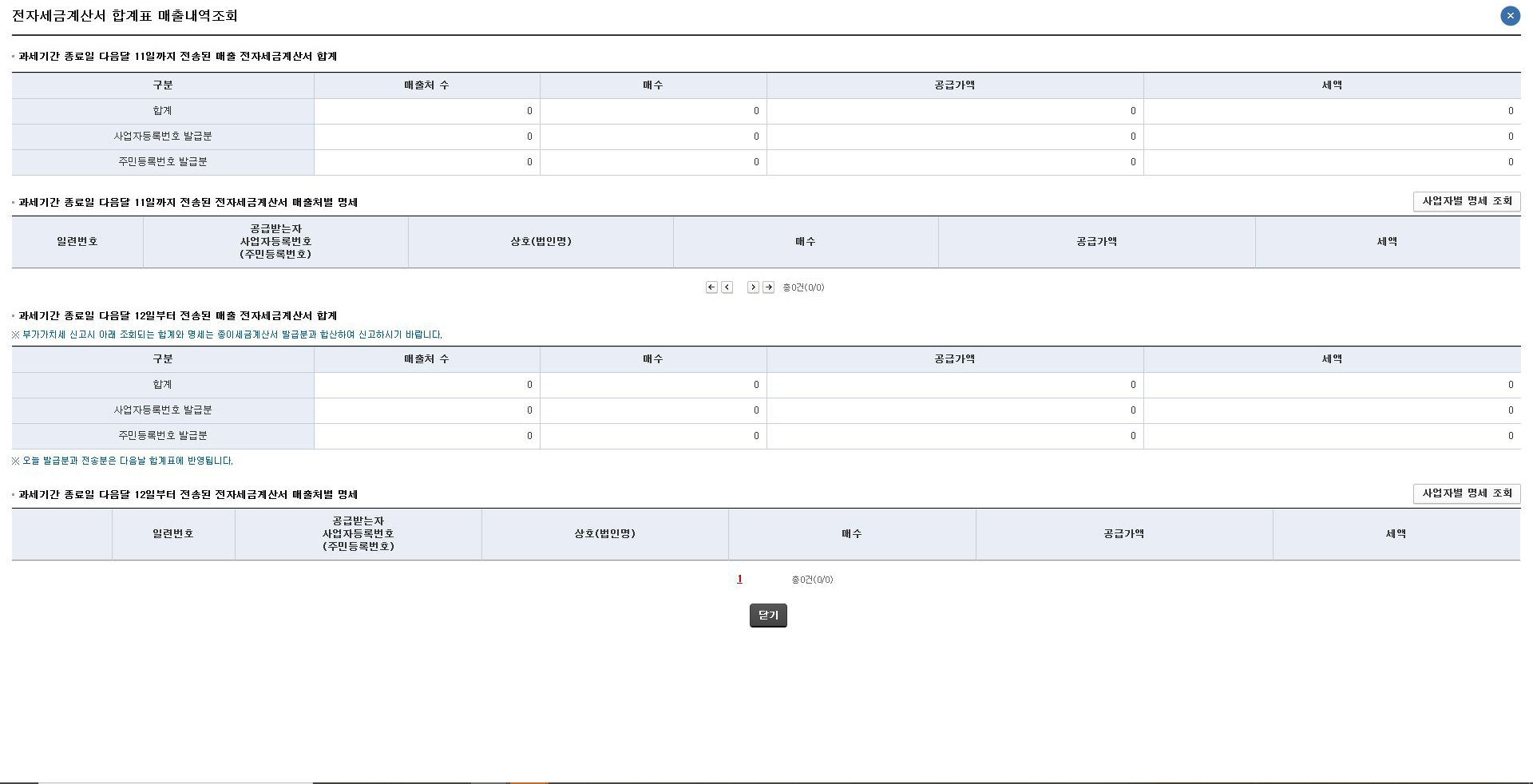
7. 입력이 끝났으면 저장 후 다음이 동 클릭
8. 매출처별세금계산서합계표(발행한 세금계산서)를 작성! 동일하게 전자세금계산서 자료 조회 클릭 -> 조회된 화면을 캡처 또는 인쇄 (저희 회사는 비영리 사회복지시설이라 세금계산서 발행 건은 없어 0원입니다.)
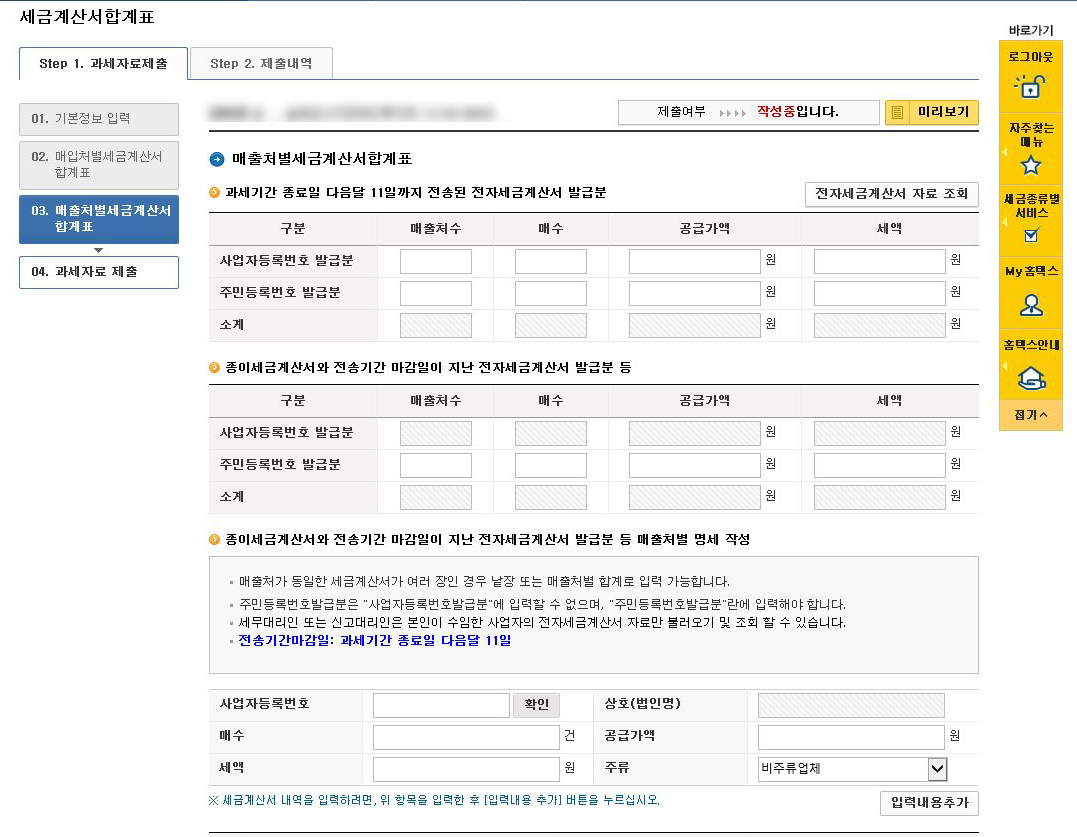
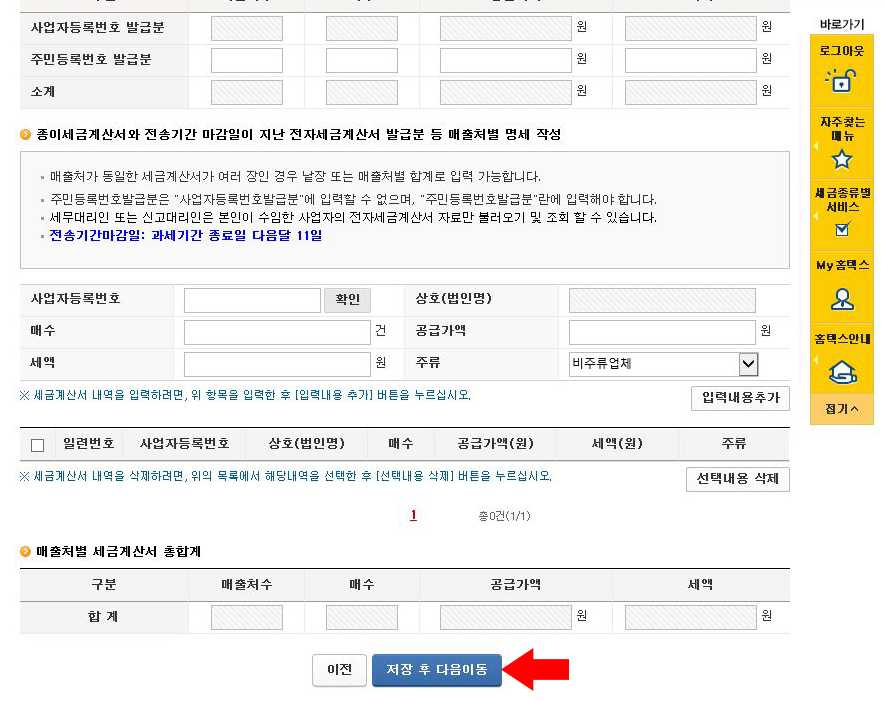
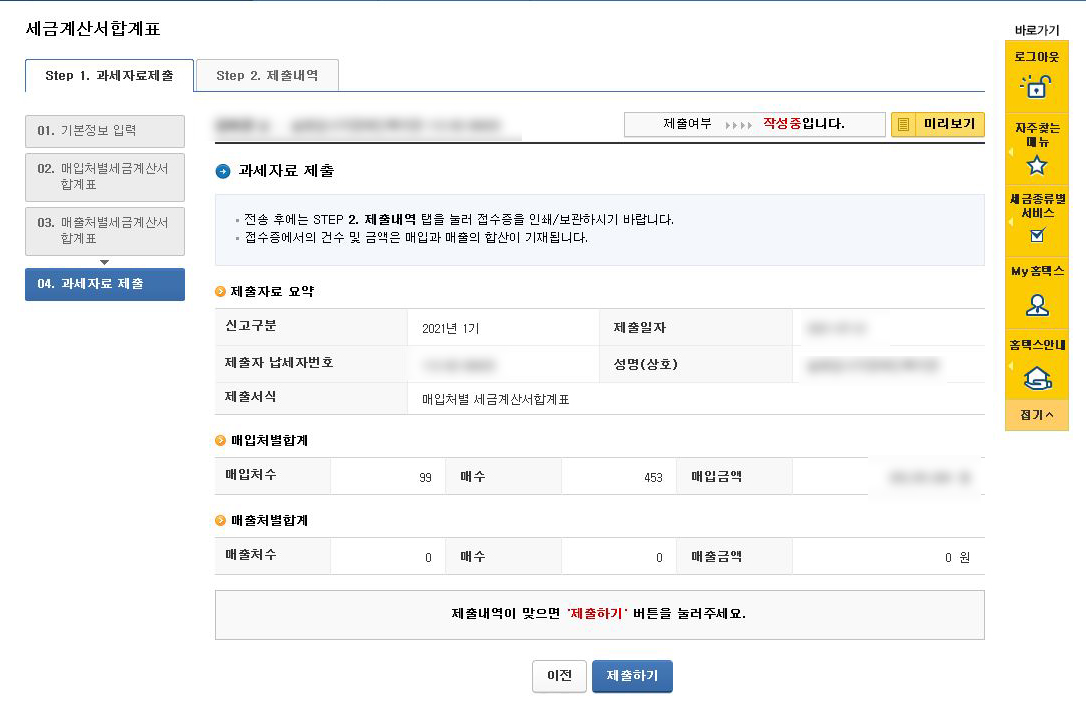
9. 입력할 내용이 없음으로 아무것도 입력하지 말고 저장 후 다음이 동 클릭.
10. 최종 자료 확인 후 제출하기 클릭.

접수증이 나오면 정말 끝입니다.
1. 계산서 합계표 작성 및 제출
( 매출/ 매입 계산서)
2. 세금계산서 합계표 작성 및 제출
(매입/매출 세금계산서)
두 개의 합계표를 제출하면 끝.
'똑부러지기 위한 두 발자국' 카테고리의 다른 글
| 자기개발_전산회계 1급, 전산세무 2급 자격증 취득 준비하기 1 (0) | 2021.09.01 |
|---|---|
| 에너지소비효율 1등급 가전제품 10% 환급받는 방법( 대상자 조회, 신청방법) (0) | 2021.07.27 |
| 유효기간 지난 카카오톡 선물 사용하기! (0) | 2021.07.17 |